Windows 10의 가상 데스크톱은 핵심입니다특색. 타사 응용 프로그램을 사용하면 가상 데스크톱의 이름을 지정하고 모든 가상 데스크톱을 순환하지 않고도 바로 가상 데스크톱으로 이동할 수 있습니다. 가상 데스크톱의 기본 제공 키보드 단축키는 기본입니다. 창을 가상 데스크톱으로 이동하려면 먼저 작업보기로 이동해야합니다. z 가상 데스크탑 당신이 현재를 이동할 수 있습니다 Windows 응용 프로그램입니다핫키가있는 가상 데스크톱 창 먼저 작업보기로 갈 필요가 없습니다. 현재 창을 가상 데스크톱으로 이동하여 전환 할 수 있습니다. 또는 창을 이동하여 현재 바탕 화면에 그대로 둘 수 있습니다. 이 앱은 또한 앱 고정을위한 단축키를 지원하며 각 데스크톱마다 다른 배경 화면을 설정할 수 있습니다.
zVirtualDesktop을 다운로드하여 실행하십시오. 시스템 트레이에 숫자 표시기를 추가하여 사용중인 데스크탑을 나타냅니다. 이 작업을 수행하는 다른 앱이 상당히 많으므로 zVirtualDesktop을 독특하게 만드는 것은 아닙니다.
현재 창 이동
앱이 실행되면 바로 가기를 사용하여 현재 창을 가상 데스크톱으로 이동합니다.
승 + Alt + 데스크탑 번호
현재 창을 가상 데스크톱으로 이동하고 바로 가기를 사용하여 해당 데스크톱으로 전환 할 수 있습니다.
Win + Ctrl + Alt + Desktop 번호
앱은 숫자 패드의 숫자에만 응답합니다. 창을 데스크톱 3으로 이동하려는 경우 키보드의 문자 키 위의 3이 아니라 숫자 패드에서 3을 눌러야합니다.

가상 데스크톱에 다른 배경 화면 설정
Win 10 Virtual Desktop Enhancer는 인기있는 앱입니다이 기능 중 하나를 사용하면 가상 데스크톱마다 다른 배경 화면을 설정할 수 있습니다. 불행히도 앱에는 간단한 GUI가 없습니다. zVirtualDesktop이 그 위에있는 곳입니다. 간단한 GUI를 통해 가상 데스크톱에 다른 배경 화면을 설정할 수 있습니다.
앱의 시스템 트레이 아이콘을 마우스 오른쪽 버튼으로 클릭하고 '설정'을 선택하십시오. 배경 화면 탭으로 이동하여 각 가상 데스크톱에 설정할 배경 화면을 선택하십시오.
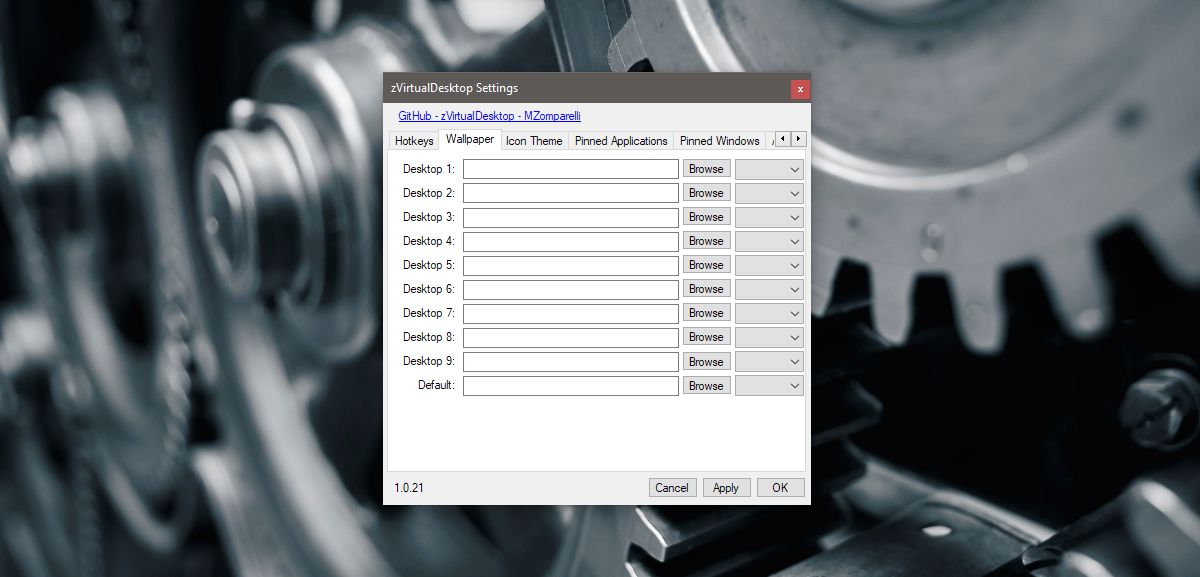
앱 고정 및 고정 해제
Windows 10에서는 앱과 창을 가상 데스크톱에 고정 할 수 있습니다. zVritualDesktop을 사용하면 핫키로이를 수행 할 수 있습니다. 현재 활성화 된 창 또는 앱을 데스크탑에 고정 할 수 있습니다.
창을 고정 / 고정 해제하려면 바로 가기를 사용하십시오.
Alt + Win + Z
앱을 고정 / 해제하려면 바로 가기를 사용하십시오.
Alt + Win + A
모든 창을 현재 데스크탑으로 이동
zVirtualDesktop을 사용하면 모든 창을 이동할 수 있습니다다른 가상 데스크톱에서 현재 데스크톱으로 엽니 다. 이에 대한 단축키는 없습니다. 모든 창을 현재 가상 데스크톱으로 이동하려면 앱의 시스템 트레이 아이콘을 마우스 오른쪽 버튼으로 클릭하십시오. 상황에 맞는 메뉴에서 '여기에 모든 창 가져 오기'옵션을 선택하십시오.
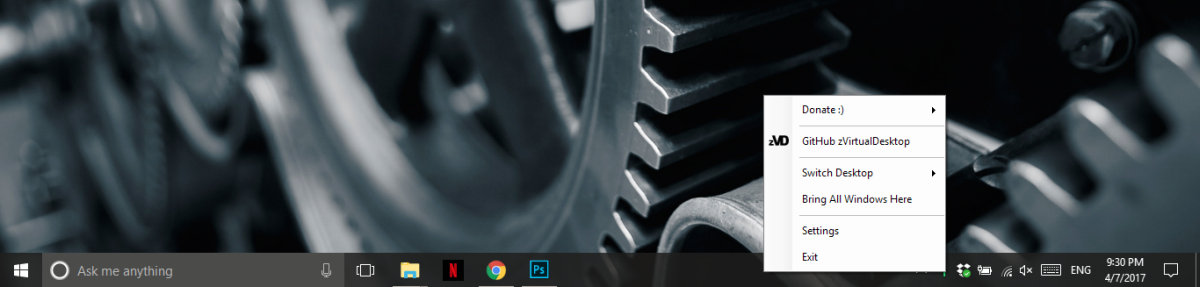
zVirtualDesktop은 기능이 풍부합니다. 다음 또는 이전 데스크톱으로 전환하는 등 일부 기능은 Windows 10에서 지원됩니다. 다른 것들은 Windows 10 가상 데스크톱의 진정한 개선입니다.
키보드를 추적하는 데 문제가있는 경우바로 가기를 사용하거나 앱 및 창을 고정하기위한 GUI를 사용하려면 zVirtualDesktop의 설정으로 이동하십시오. 앱의 설정 패널에는 '핫키'탭과 편집 할 수있는 '피닝 애플리케이션'및 '피닝 윈도우'탭이 있습니다.
zVirtualDesktop 다운로드













코멘트